Pengantar dan Instalasi LaTeX
Ketika Anda membutuhkan dokumen berkualitas tinggi untuk jurnal ilmiah yang sangat terkemuka
[LaTeX](https://www.glukhov.org/id/post/2024/11/latex-install-overview/ “Panduan penggunaan dan instalasi LaTeX di Ubuntu dan Windows) adalah sistem perangkat lunak untuk penataan dokumen (merancang halaman teks berkualitas tinggi). Format dokumen yang dihasilkan dalam PDF kemungkinan akan terlihat lebih baik dibandingkan jika dibuat dengan MS Word. Lihatlah! Sebuah pesta untuk mata.
LaTeX diucapkan sebagai “LAH-tek” atau “LAY-tek”.
Berbeda dengan pengolah kata WYSIWYG (What You See Is What You Get), LaTeX menggunakan bahasa markup untuk menggambarkan konten dan tata letak dokumen.
Anda lihat, ini mirip dengan markdown yang digunakan di Wikipedia yang juga digunakan di Hugo…

Penataan dokumen adalah proses mengatur kata-kata, simbol, dan glyph untuk menciptakan dokumen yang mudah dibaca dan menarik secara visual.
Ini adalah bagian penting dari desain yang melibatkan pemahaman berbagai elemen, termasuk: Font, Ukuran font, Jarak baris, Kerning, Tracking, Leading, Tanda baca, Skala, dan Justifikasi.
Contoh dokumen LaTeX
Berikut adalah contoh dasar dari dokumen LaTeX:
\documentclass{article}
\usepackage[a4paper, , margin=1in]{geometry}
\usepackage{lipsum}
\title{Dokumen LaTeX Saya yang Pertama}
\author{Penulis Hebat}
\date{\today}
\begin{document}
\maketitle
\section{Pengantar}
Yay! Ini adalah dokumen LaTeX!
\section{Isi}
LaTeX adalah sistem penataan dokumen yang kuat digunakan untuk menghasilkan
dokumen ilmiah dan matematika berkualitas tinggi.
Tapi bukan hanya itu. Kualitas tinggi bisa dinikmati di mana saja.
Benar?
\section{Kesimpulan}
Membuat dokumen dengan LaTeX sederhana dan menyenangkan.
\section{Dan contoh lipsum}
\lipsum[1-2]
\end{document}
Ketika dikompilasi, kode ini akan menghasilkan dokumen yang diformat dengan judul, penulis, tanggal, dan tiga bagian. Untuk mengompilasi file Tex menjadi Pdf, Anda dapat menggunakan editor TexWorks. Ini secara otomatis diinstal sebagai bagian dari sistem TexLive. Atau ekstensi VS Code LaTex Workshop.
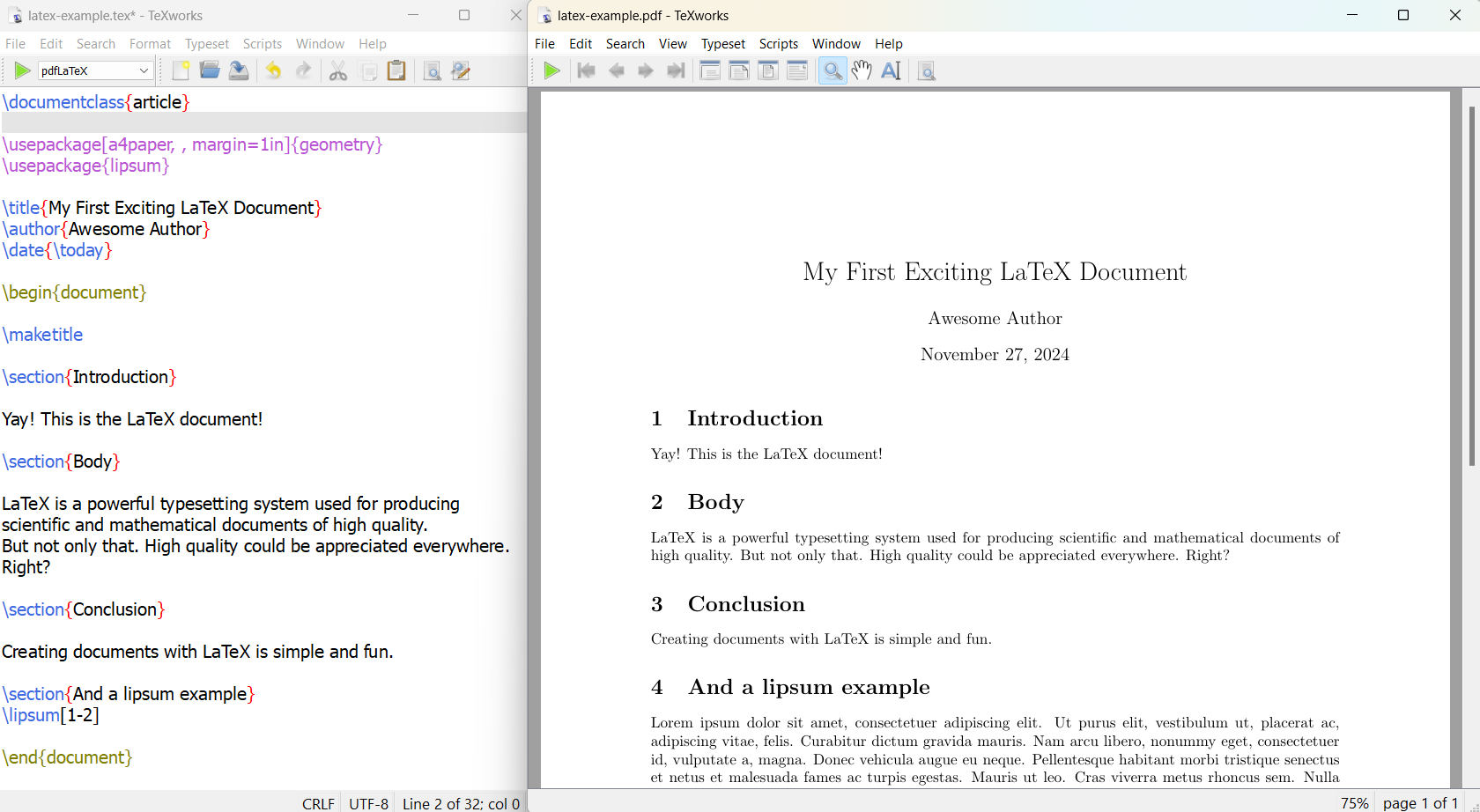
Sebenarnya ini bukan dokumen LaTeX pertama saya :), tetapi untuk keperluan demo, mari kita biarkan seperti ini. Contoh ini menunjukkan struktur dasar dari dokumen LaTeX:
- Kelas dokumen dideklarasikan menggunakan
\documentclass{article}. - Preambule berisi metadata seperti judul, penulis, dan tanggal.
- Konten aktual ditempatkan dalam lingkungan
document. - Bagian dibuat menggunakan perintah
\section{}. - Penggunaan paket lipsum (contoh teks otomatis)
Fitur Utama LaTeX
Fitur utama LaTeX meliputi:
- Pemisahan konten dan gaya: Penulis fokus pada menulis konten sementara LaTeX menangani pemformatan.
- Penataan berkualitas tinggi: LaTeX menghasilkan dokumen yang terlihat profesional, terutama untuk ekspresi matematika yang kompleks.
- Konsistensi: Ini memastikan gaya seragam sepanjang dokumen.
- Portabilitas: File LaTeX adalah teks biasa, membuatnya sangat portabel di berbagai platform.
- Fleksibilitas: Ini memungkinkan kontrol halus terhadap tata letak dokumen.
LaTeX secara luas digunakan di akademia untuk dokumen ilmiah, catatan teknis, dan publikasi yang memerlukan materi multibahasa yang kompleks. Untuk membuat dokumen LaTeX, pengguna menulis dalam teks biasa, menggunakan perintah untuk mendefinisikan struktur dan gaya dokumen. Sistem LaTeX kemudian memproses file ini untuk menghasilkan output yang diformat, biasanya dalam bentuk PDF.
Instalasi LaTeX di Windows
Di Windows terdapat dua sistem LaTeX utama yang tersedia - TexLive dan MiKTex
Selain sistem tersebut, Anda mungkin membutuhkan editor khusus yang mengetahui cara memanggil sistem ini untuk mengubah file .tex menjadi .pdf
Beberapa editor yang baik untuk LaTeX adalah:
- TeXstudio - instalasikan dari https://www.texstudio.org/
- TexMaker - instalasikan dari https://www.xm1math.net/texmaker/download.html
- TexWorks - bagian dari sistem TexLive - lihat cara instalasinya di bawah.
Dan tentu saja Anda dapat menggunakan Notepad, Vim, atau MS Word untuk mengedit file .tex - mereka hanyalah file teks biasa dengan ekstensi khusus .tex.
Untuk daftar lengkap editor, silakan lihat daftar di akhir artikel ini.
Cara menginstal TexLive di Windows
Untuk menginstal LaTeX Live di Windows, ikuti langkah-langkah berikut:
-
Unduh penginstal LaTeX untuk Windows:
- Kunjungi http://mirror.ctan.org/systems/texlive/tlnet/install-tl-windows.exe
- Simpan file ke lokasi yang mudah diakses.
-
Jalankan penginstal:
- Klik dua kali file “install-tl-windows.exe” yang telah diunduh.
- Jika muncul peringatan keamanan, pilih “Run”.
-
Pilih opsi instalasi:
- Di jendela penginstal, klik “Install” dan kemudian “Next”.
- Pilih pengaturan yang Anda sukai, seperti direktori instalasi dan ukuran kertas.
-
Mulai instalasi:
- Klik “Install” untuk memulai proses.
- Penginstal akan mengunduh dan menginstal semua modul yang diperlukan. Ini mungkin memakan waktu beberapa jam tergantung koneksi internet Anda.
-
Selesaikan instalasi:
- Setelah semua modul terinstal, klik “Close”.
- Anda sekarang dapat mengakses TeX Live dari Start Menu.
Mungkin lebih baik untuk mengunduh TexLive Full dan menginstalnya secara offline. Untuk instalasi TexLive LaTeX offline menggunakan gambar ISO:
- Unduh gambar ISO TeX Live dari https://mirror2.sandyriver.net/pub/ctan/systems/texlive/Images/
- Buka ISO dan jalankan file “install-tl-windows.bat”.
Setelah instalasi, Anda dapat menggunakan antarmuka TeX Live Manager untuk menambahkan atau menghapus paket dan menjaga instalasi Anda tetap up to date.
Cara menginstal MiKTeX di Windows
Untuk menginstal LaTeX di Windows, ikuti langkah-langkah berikut:
-
Unduh MiKTeX:
- Kunjungi situs web MiKTeX (http://www.miktex.org/download)
- Klik tombol Unduh di bawah tab Windows dan Installer
- Simpan file ke lokasi yang mudah ditemukan
-
Jalankan penginstal MiKTeX:
- Klik dua kali file yang telah diunduh untuk membukanya
- Pilih “Run” jika muncul peringatan keamanan
- Baca dan terima perjanjian lisensi
-
Pilih pengaturan Anda:
- Pilih “A4” sebagai ukuran kertas yang disukai
- Pilih cakupan instalasi Anda (instalasi pribadi disarankan)
- Pilih direktori instalasi (Anda dapat menggunakan default)
-
Konfigurasikan instalasi paket:
- Pilih cara MiKTeX menangani paket yang hilang:
- “Tanyakan dulu” untuk mengonfirmasi instalasi
- “Selalu” untuk menginstal tanpa konfirmasi
- “Tidak pernah” untuk melarang instalasi paket yang hilang
- Pilih cara MiKTeX menangani paket yang hilang:
-
Mulai instalasi:
- Periksa pengaturan Anda dan klik “Start”
- Tunggu hingga instalasi selesai (mungkin memakan waktu hingga 15 menit)
-
Selesaikan instalasi:
- Klik “Close” untuk keluar dari penginstal
- Hapus file penginstal asli
-
Instal editor LaTeX (opsional tetapi disarankan):
- Pilih editor seperti TeXstudio, TeXmaker, atau Overleaf
- Unduh dan instal editor yang Anda pilih
Setelah instalasi, disarankan untuk membuka MiKTeX Console dan memeriksa pembaruan untuk memastikan Anda memiliki versi terbaru.
LaTeX di sistem Mac dan Linux
Untuk menginstal LaTeX di sistem Mac atau Linux, silakan lihat halaman panduan TexLive:
- Instalasi TexLive di Unix/GNU/Linux - https://www.tug.org/texlive/quickinstall.html
- Instalasi TexLive di MacOS: Distribusi MacTeX - https://www.tug.org/mactex/
- Ya, instalasi TexLive variant LaTeX di Windows juga tersedia, ini bukan ’lain’, tetapi tetap, menjaga di sini - https://www.tug.org/texlive/windows.html
Paket LaTeX Umum
LaTeX menawarkan berbagai paket yang memperluas fungsionalitasnya dan memberikan fitur tambahan untuk persiapan dokumen. Berikut adalah beberapa paket LaTeX umum dan penggunaannya:
Penataan Matematika
amsmath: Paket ini penting untuk penataan matematika lanjutan. Ia menyediakan:
- Lingkungan persamaan yang ditingkatkan
- Simbol dan operator matematika baru
- Opsi penjajaran persamaan yang ditingkatkan
amssymb: Menyempurnakan amsmath dengan menambahkan simbol dan font matematika tambahan.
Struktur dan Tata Letak Dokumen
geometry: Memungkinkan penyesuaian dimensi halaman dan margin dengan mudah. Contohnya:
\usepackage[a4paper,top=3cm,bottom=3cm,outer=3cm,inner=3cm,heightrounded]{geometry}
fancyhdr: Memungkinkan penyesuaian header dan footer di setiap halaman.
Tabel dan Gambar
booktabs: Menghasilkan tabel yang terlihat profesional dengan garis horizontal yang ditingkatkan dan jarak yang baik.
tabularx: Membuat tabel yang sesuai dengan lebar paragraf.
longtable: Memungkinkan tabel yang menyebar ke beberapa halaman.
graphicx: Menyediakan perintah untuk menyertakan dan memanipulasi grafik.
Penataan Teks dan Tipografi
microtype: Meningkatkan penampilan teks melalui penyesuaian tipografi mikro. Ia menyediakan:
- Protrusi karakter
- Ekspansi font
- Kerning tambahan
- Penyesuaian jarak antar kata
Daftar Kode
listings: Memungkinkan penataan kode sumber dengan penyorotan sintaks untuk berbagai bahasa pemrograman.
Grafik Vektor
PGF/TikZ: Paket kuat untuk membuat grafik vektor secara program. Ia berguna untuk:
- Menggambar diagram
- Membuat grafik dan plot
- Mengilustrasikan konsep matematika
Teorema dan Bukti
amsthm: Menyediakan lingkungan untuk penataan teorema, lemma, dan bukti.
ntheorem: Alternatif dari amsthm dengan opsi penyesuaian yang lebih banyak.
Bibliografi dan Kutipan
natbib: Menyediakan gaya kutipan baru dan opsi, terutama berguna untuk dokumen jurnalistik.
Tautan dan Referensi Silang
hyperref: Menambahkan kemampuan tautan ke dokumen LaTeX.
cleveref: Meningkatkan fitur referensi silang, secara otomatis memformat referensi berdasarkan jenisnya.
Dengan menggabungkan paket-paket ini, pengguna LaTeX dapat secara signifikan memperluas fungsionalitas dokumen mereka dan meningkatkan kualitas dan penampilan keseluruhan.
Editor dan Alat Populer untuk Menulis dan Mengedit Kode LaTeX
Ada beberapa editor dan alat populer yang tersedia untuk menulis dan mengedit kode LaTeX. Alat-alat ini menawarkan berbagai fitur seperti kolaborasi real-time, kontrol versi, penyorotan sintaks, dan pemutar PDF bawaan untuk meningkatkan produktivitas. Berikut adalah daftar beberapa opsi populer:
Editor Online
- Overleaf: Overleaf adalah editor LaTeX online yang menyediakan kolaborasi real-time, kontrol versi, dan ratusan template LaTeX 29.
- ShareLaTeX: ShareLaTeX adalah editor LaTeX online lain yang dikenal karena kemudahan penggunaannya dan fitur kolaboratif 1.
- Authorea: Authorea menawarkan platform untuk menulis dan mengedit dokumen LaTeX dengan fitur tambahan seperti kolaborasi real-time dan kontrol versi 1.
Editor Offline
- TeXstudio: TeXstudio adalah editor LaTeX gratis, modern, dan lintas platform yang beroperasi di Windows, Mac, dan Linux. Ia mencakup fitur seperti dukungan Unicode dan pengecekan ejaan 2412.
- TeXworks: TeXworks dikenal karena antarmuka pengguna yang ramah dan pemutar bawaan, menjadikannya salah satu opsi terbaik untuk pengguna Windows 8.
- Kile: Kile adalah editor LaTeX yang bagus asli dari komunitas Linux/KDE, menawarkan antarmuka yang sederhana dan berbagai perpustakaan open-source 1012.
- TeXMaker: TeXMaker adalah alternatif yang cukup baik dari Kile, menawarkan set fitur yang kuat untuk pengeditan LaTeX 10.
- TeXStudio: TeXStudio adalah editor LaTeX lintas platform yang mencakup berbagai alat dan fitur untuk meningkatkan produktivitas 24121315.
- LyX: LyX adalah editor open-source yang kompatibel dengan Windows, macOS, dan Linux OS. Ia mendukung pendekatan penulisan WYSIWYM (What You See Is What You Mean) dengan antarmuka GUI yang sederhana 11.
Editor Khusus
- VimTeX: VimTeX adalah plugin jenis file dan sintaks untuk Vim dan Neovim yang menambahkan dukungan untuk pengeditan LaTeX. Ia menawarkan fitur seperti dukungan kompilasi dokumen, auto-completion dari kutipan, label, perintah, dan lainnya 67.
- emacs + aucTeX: Kombinasi ini menyediakan lingkungan khusus untuk pengeditan LaTeX dengan berbagai alat untuk meningkatkan produktivitas 6.
- Sublime Text + LaTeXTools: Sublime Text adalah editor teks populer yang dapat ditingkatkan dengan plugin LaTeXTools untuk dukungan LaTeX yang lebih baik 15.
Lingkungan Pengembangan Terpadu (IDE)
- Visual Studio Code (VSCode): Dengan ekstensi yang tepat, VSCode dapat menjadi alat yang kuat untuk menulis dan mengedit kode LaTeX. Ekstensi seperti LaTeX Workshop menyediakan fitur seperti penyorotan sintaks, auto-completion, dan kompilasi dokumen 15.
Editor dan alat ini menyesuaikan berbagai kebutuhan dan preferensi, dari pengeditan teks sederhana hingga lingkungan kolaboratif yang canggih. Berdasarkan kebutuhan spesifik Anda, Anda dapat memilih yang paling sesuai dengan alur kerja Anda.

